Epistolary metoda komunikacji na przestrzeni lat z papieru do rodzaju elektronicznego odwrócił. W Internecie istnieje 200 usług pocztowych, dzięki której użytkownicy komunikują i wysyłać dane poprzez e-mail. Każdy Mailer online ma swoją własną strukturę i indywidualną interfejs, ale wraz z nim zostały opracowane programy, które współpracują z elektroniczną bez przeglądarce. Powstaje pytanie, jak stworzyć program komputerowy do zewnętrznego adresu e-mail. Mail.ru Przykład konfiguracji – Outlook reagują.
Lokalnego klienta poczty elektronicznej
W Internecie, programiści oferują użytkownikom szeroki wybór oprogramowania, które pełni rolę elektronicznego konsumentów. Każdy lokalny program pocztowy ma indywidualny interfejs i przydatnych funkcji. Ale czy warto ładować programy komputerowe, gdy usługi pocztowe dostępne są do korzystania z przeglądarki? Tak! Dowodem na to klientów Microsoft Autluk 2013 "i" Autluk espresso”. Samo ustawienie Mail.ru poczty w Outlook zazwyczaj nie zajmują dużo czasu użytkowników.
Osoba zwykle tworzone dwa lub trzy adresy e-mail, który regularnie korzysta, ale te konta są rejestrowane w poszczególnych usług internetowych. Oczywiście, że może obsługiwać usługę pocztową, ustawiając go do prywatnych skrzynek pocztowych. Ale w tym przypadku usług zewnętrznych nie gwarantuje, że pismo z zagranicznym nazwy domeny pójdzie dobrze.
Interfejs „Autluk” przeznaczony dla użytkowników, niezależnie od poziomu umiejętności obsługi komputera, więc strojenie zasobów online są uważane na nim. Przykładem usługi zewnętrzne będzie Mailer Internecie Mail.ru.
Co trzeba skonfigurować Mail.ru – Outlook
Warto sprawdzić przed rozpoczęciem pracy bezpośrednio:
- Konto zarejestrowane w serwisie Mail.ru.
- zainstalowany program Outlook.
Jeżeli wcześniej pakiet MS Office jest obecny, istnieje wśród standardowej listy oprogramowania przesyłkę. Outlook 2013 lub Outlook Express można pobrać jako odrębny składnik
Ustawianie Mail.ru poczty w Outlook 2013
- Uruchom program „Microsoft Autluk 2013” zgadzasz się na warunki konta.
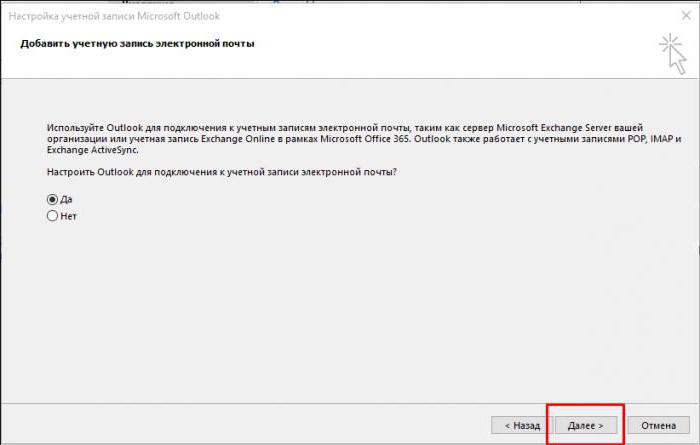
- W uchotke określić:
- Nazwa ta pojawia się u biorcy;
- e-mail Skrzynka jest zarejestrowana w portalu Mail.ru;
- e-mail hasło.
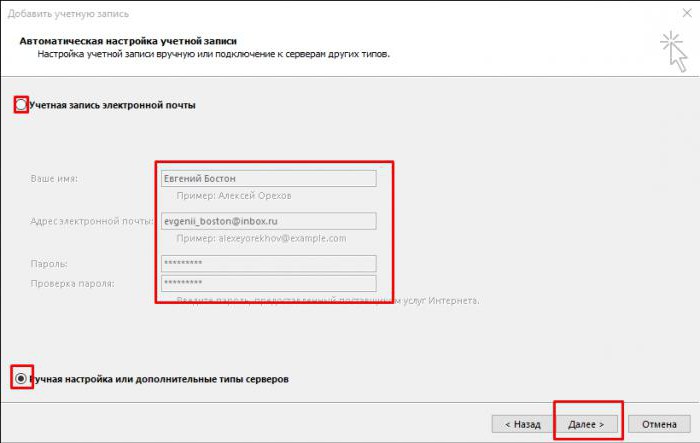
3. Wybierz protokół połączenia. 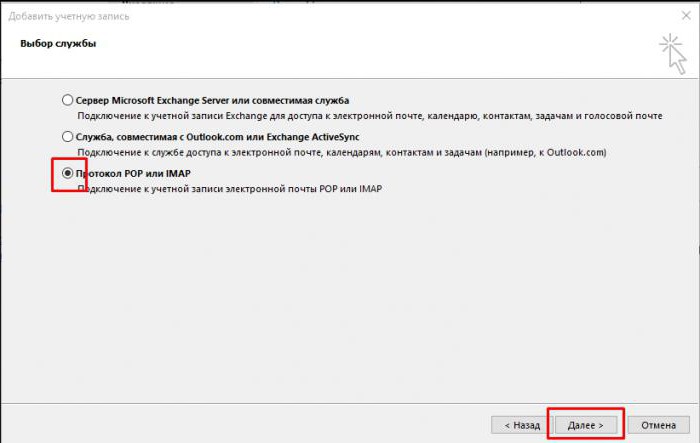
4. Określ ustawienia użytkownika i danych na serwerze. 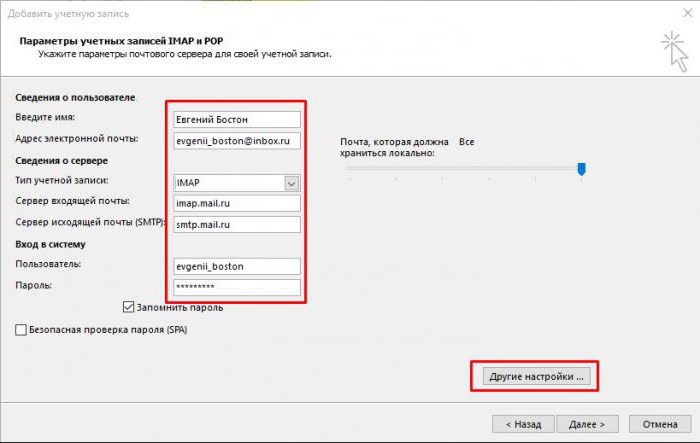
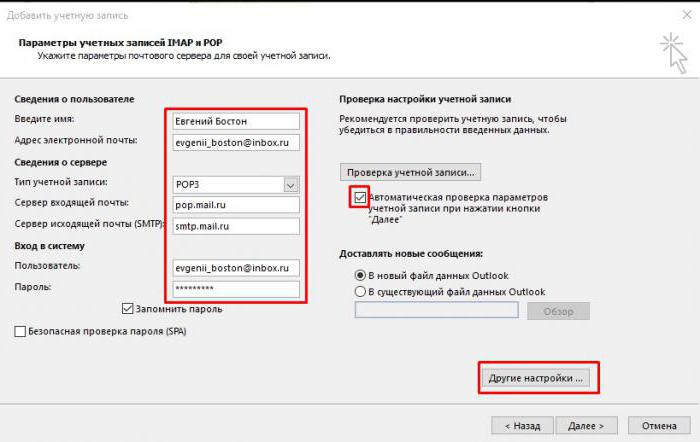
Należy pamiętać, że dla IMAP serwera poczty przychodzącej – imap.mail.ru; POP3 – pop.mail.ru.
Następnie należy skonfigurować dodatkowe parametry. 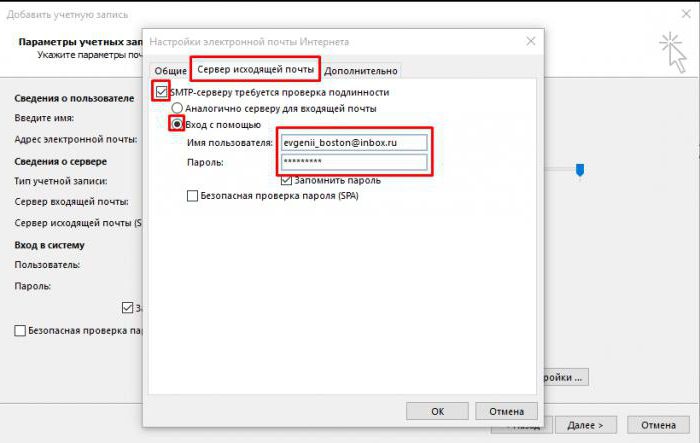
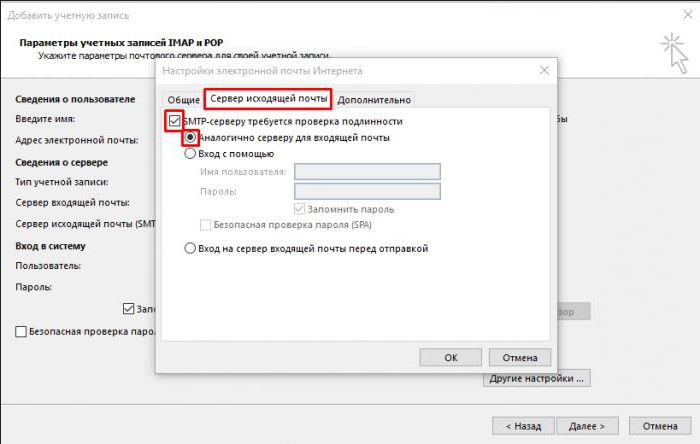
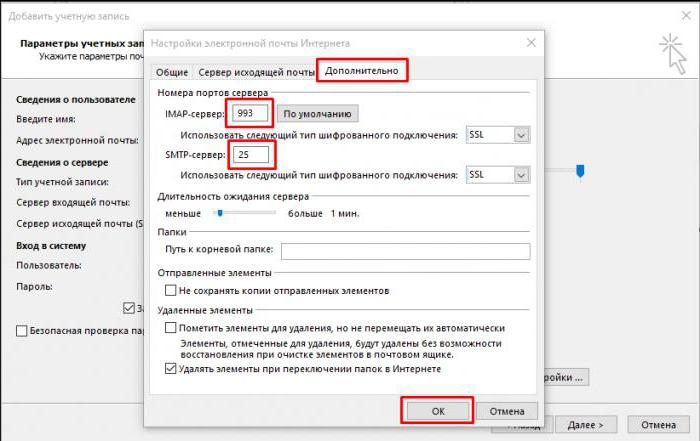
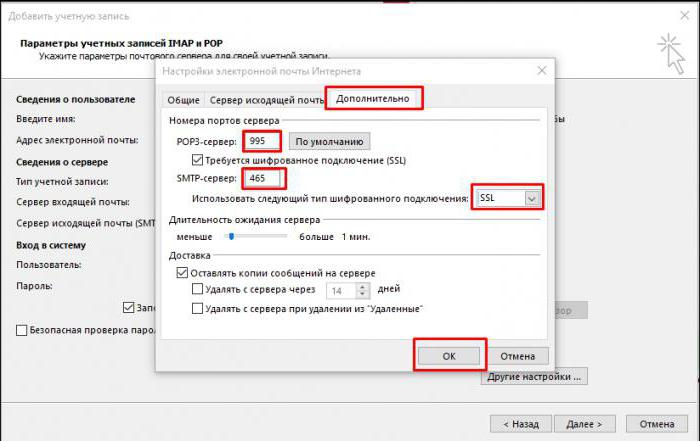
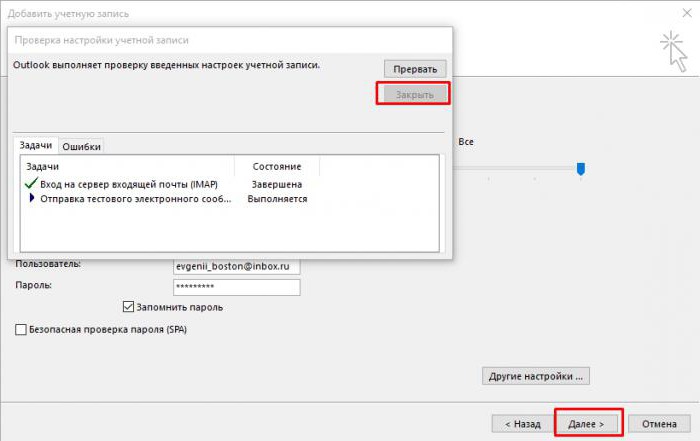
Instrukcje dotyczące ustawiania Outlook Express – portalu Mail.ru
1. W zakładce „Narzędzia”, przejdź do sekcji „Konta”. 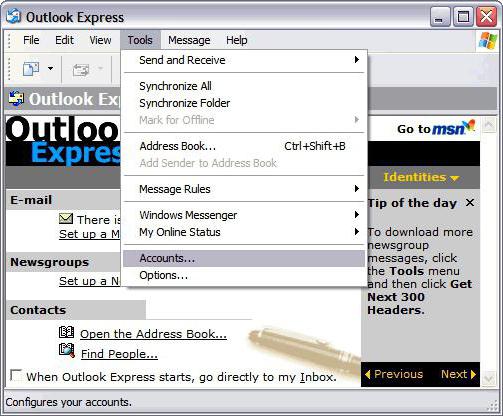
2. "Dodaj", a następnie "Mail":
- wpisz nazwę, która pojawia się w listach od odbiorców;
- adres e-mail zarejestrowany na Mail.ru.
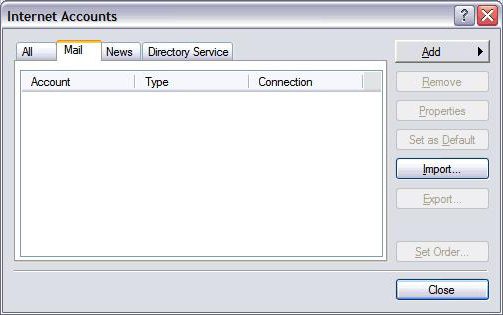
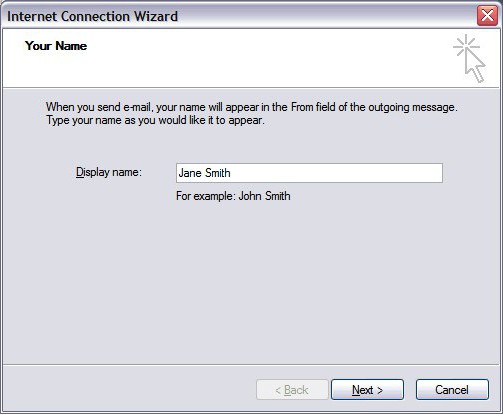
3. Reprezentowane dane do serwera poczty przychodzącej i wychodzącej:
- Protokół IMAP wybrany POP3 lub;
- wskazuje serwera poczty przychodzącej: imap.mail.ru – dla IMAP; pop.mail.ru – POP3;
- serwer poczty wychodzącej dla obu protokołów – smtp.mail.ru.
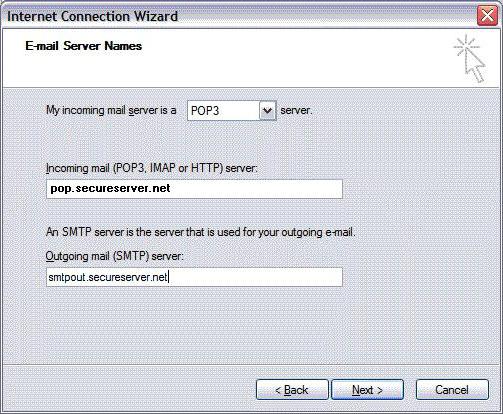
4. Następnie należy określić nazwę skrzynki @ mail.ru (bk.ru, inbox.ru i inne). Wprowadza hasło odpowiadającą rachunku. 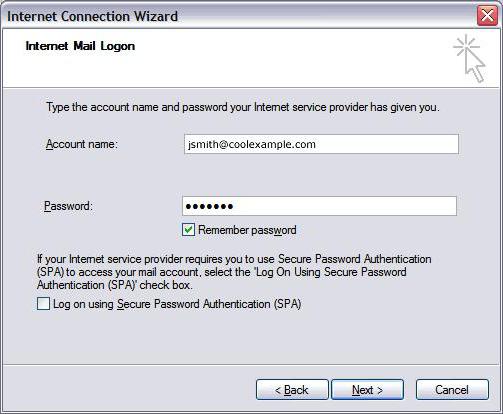
5. Po skonfigurowaniu konta Outlook – Mail.ru jest zakończona, chcesz otworzyć „Właściwości” z uchotki. 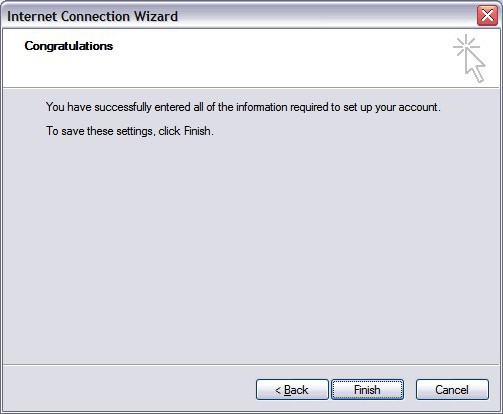
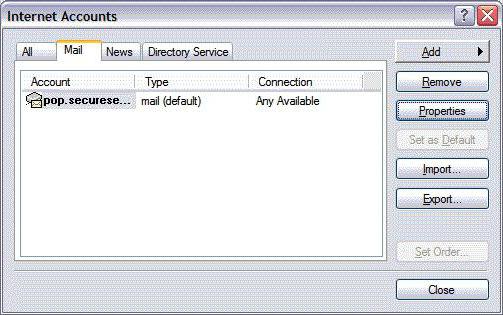
6. W zakładce „Zaawansowane”, wprowadzić porty do odbierania i wysyłania e-maili. 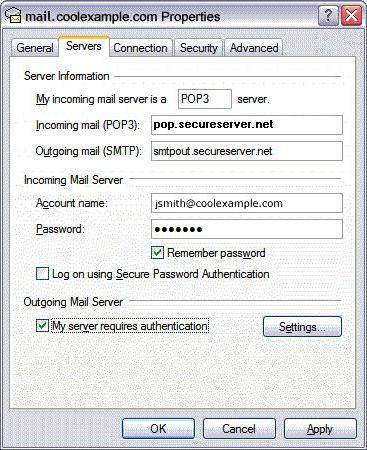
7. Pozwól pobierać foldery z określonego serwera. 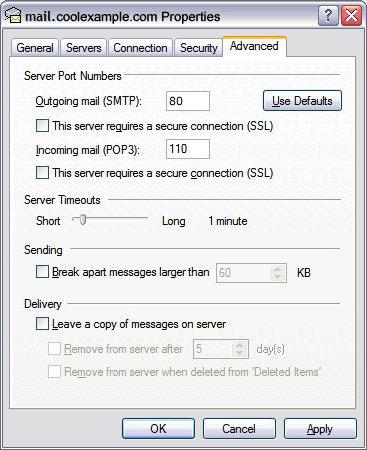
8. Uchotka zestaw.
Co niuansów należy zwrócić uwagę
Podczas ustawiania portalu Mail.ru – Outlook może mieć problemy, które są łatwo zaradzić. Głównym -soblyudat pewnych zasad:
1. Konto pełną nazwę z włączeniem ikona „pies” i domenę (имя@домен.ru).
2. Nazwa użytkownika stojącego na adres odbiorcy w wierszu „Od:” mogą być różne, niekoniecznie jest to imię i nazwisko nadawcy.
3. Ostrożnie sprawdzić wpis portów przychodzących / wychodzących serwerowych.
4. Aby informacje otrzymane przez lokalnego klienta poczty e-mail, kopiowane do zasobów zewnętrznych – odznaczenie „Usuń kopię z serwera …”.
Ustawienie lokalnego programu pocztowego „Autluk” i skonfigurować Mail.ru – Outlook, użytkownik może odbierać i wysyłać wiadomości, a otrzymasz szereg dodatkowych funkcji.
1. Zarządzanie uchotkoy zewnętrznego programu pocztowego będzie łatwiejsze.
2. Filtrowanie wiadomości ustalonych przez poszczególnych nadawców; na temacie; słowo lub temat.
3. Archiwizacja wiadomości i dalsza obróbka jest znacznie szybsze.
4. Zawartość folderze uporządkowane zgodnie z preferencjami użytkownika.
5. Tworzenie listy mailingowe łatwiejsze.
6. lokalny program pocztowy pomaga organizować i planować swój czas dzięki kalendarzu. Funkcja ta pozwala użytkownikowi na tworzenie harmonogramu i ustawić przypomnienia.
7. Książka adresowa „Autluk” mogą być synchronizowane z mobilnych systemów operacyjnych, przechodząc do telefonu lub z kontaktów. Ponadto w książce adresowej są tworzone dla każdej wizytówki uczestnik wskazujących lokalizację danych, firm, numerów telefonów i innych rzeczy.
8. Messaging System „Autluk” umożliwia wysyłanie i odbieranie poczty głosowej.

















